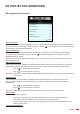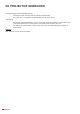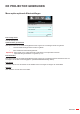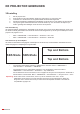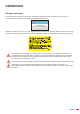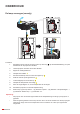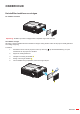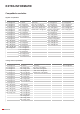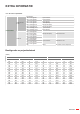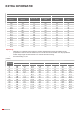Operation Manual
Nederlands
64
DE PROJECTOR GEBRUIKEN
3D-instelling
1. Zet de projector aan.
2. Sluit uw 3D-bron aan. Bijvoorbeeld: 3D Blu ray, spelconsole, pc, set-top-box, enz.
3. Controleer of u de 3D-inhoud of het geselecteerde 3D-kanaal hebt ingevoerd.
4. De 3D-bril inschakelen. Raadpleeg de handleiding van de 3D-bril voor het gebruik van deze 3D-bril.
5. Uw projector geeft automatisch 3D weer vanaf een 3D Blu-ray. Voor 3D via een set-topbox of pc,
wordt u gevraagd de instellingen in het 3D-menu aan te passen.
Voor 3D via Blu ray
3D wordt automatisch weergegeven. Afhankelijk van de 3D-bril, moet u DLP Link of VESA selecteren in het menu.
De VESA-bril wordt geleverd met een zender die moet worden aangesloten op de 3D-synchronisatiepoort van de
projector. Zie pagina's 15-16.
Menu > "WEERGAVE” > “Drie dimensies” > “3D-stand” > “DLP-Link”
Menu > "WEERGAVE” > “Drie dimensies” > “3D-stand" > "VESA 3D"
Voor 3D via een pc of set-topbox
3D wordt niet automatisch weergegeven. Afhankelijk van de 3D-inhoud, worden beelden naast elkaar of boven
elkaar weergegeven. Raadpleeg de volgende tabel.
SBS Mode SBS Mode
Top and Bottom
Top and Bottom
Voor beelden naast elkaar, selecteert u "SBS Mode" in het menu. Menu > "WEERGAVE” >
“Drie dimensies” > “3D-Zoeken” > “SBS Mode".
Voor beelden boven en onder elkaar, selecteert u "Top and Bottom" in het menu. Menu >
"WEERGAVE” > “Drie dimensies” > “3D-Zoeken” > “Top and Bottom".
Als het 3D-beeld er niet correct uitziet, moet u mogelijk ook 3D synchr.omk. aanpassen. Schakel dit in
als het beeld er vreemd uitziet. Menu > "WEERGAVE” > “Drie dimensies” > “3D synchr.omk.” > “Aan".
Opmerking: Als de video-invoer normaal 2D is, drukt u op “3D” en schakelt u naar “Auto”. Als de
“SBS Mode”-modus actief is, wordt de 2D-video-inhoud niet correct weergegeven. Wijzig dit
terug naar "Auto" wanneer 3D via een pc alleen werkt met bepaalde resoluties. Controleer de
compatibiliteit op pagina 69.